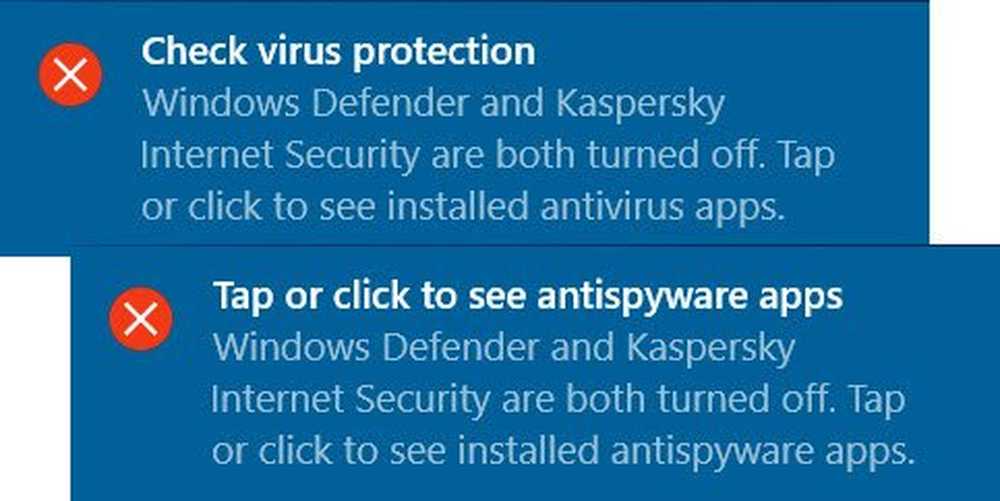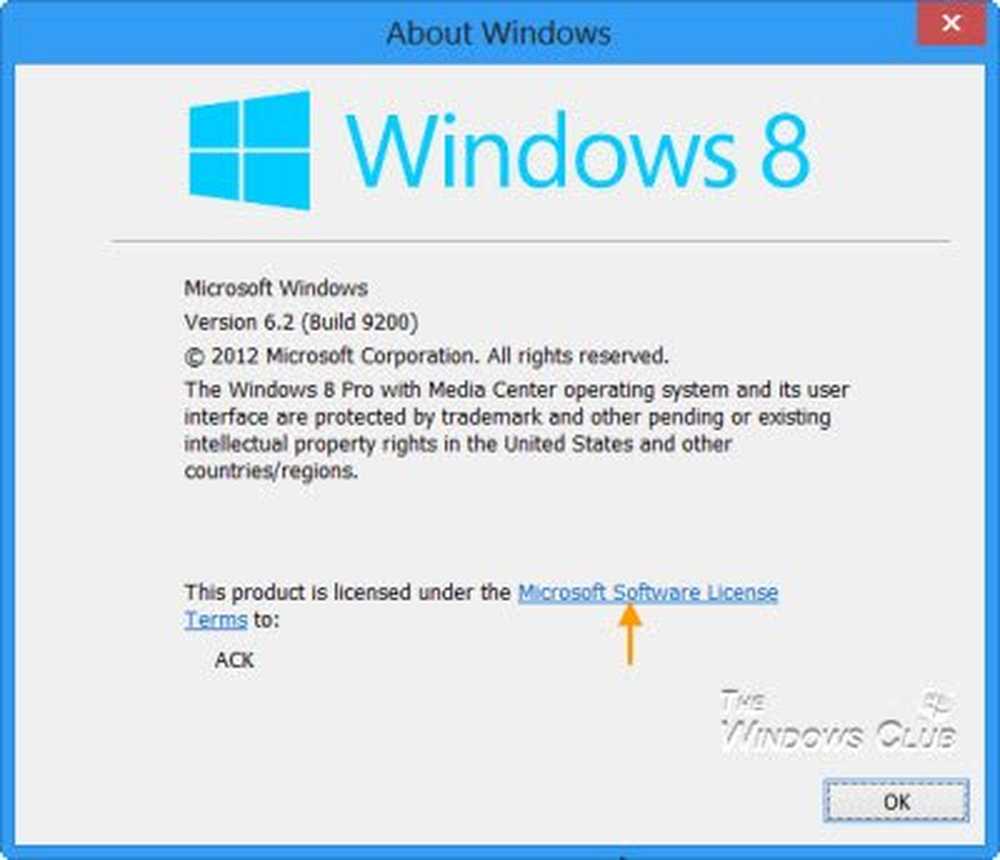Kan du åpne flere forekomster av Windows Store-apper i Windows 10?
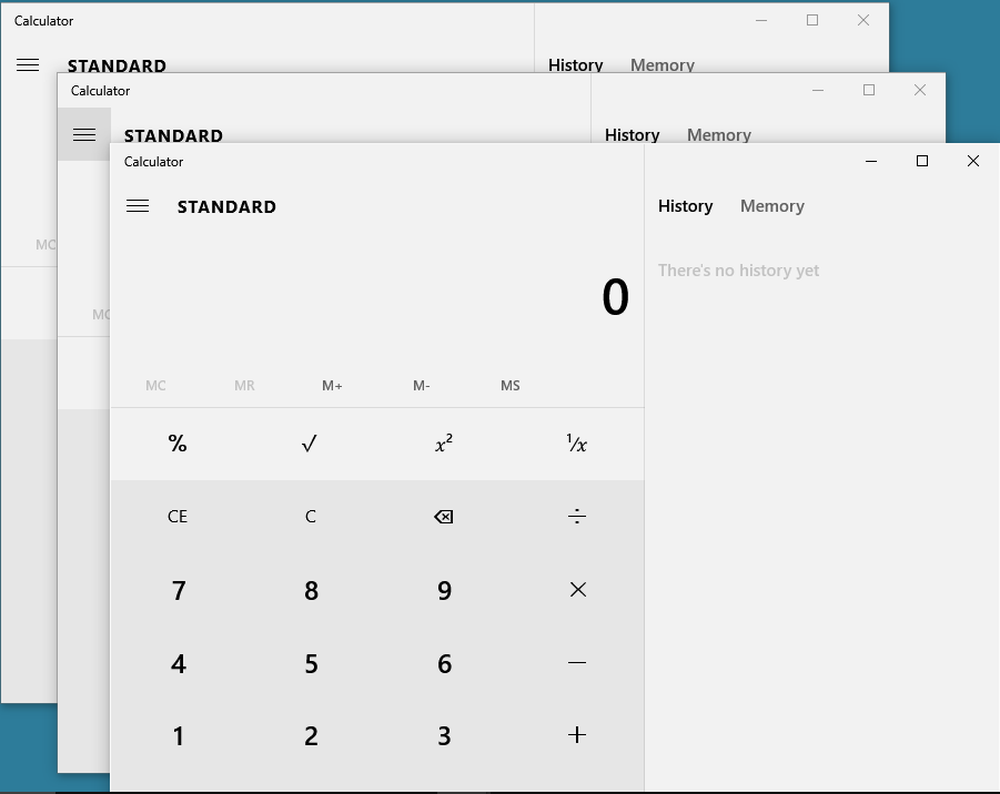
Svaret er både Ja og Nei. Det avhenger faktisk av hvordan appen er kodet. Det er programmer som kan åpnes i så mange vinduer som du vil. Deretter er det apps som ikke åpner en annen forekomst, uansett hvor mye du prøver. En slik moderne app i Windows 10 er Microsoft Edge. Jeg prøvde å åpne andre forekomst av appen, men det vil ikke åpne. Det blinker bare det nåværende vinduet når jeg prøver å åpne en annen forekomst av kant. Men når du kommer til Internet Explorer, er det enkelt å åpne andre, tredje og flere vinduer. Det samme gjelder for noen moderne apper som kalkulator etc. Kontroller hvordan du åpner flere forekomster av Windows Store-apper i Windows 10.
Kan du åpne flere forekomster av Windows Store-apper?
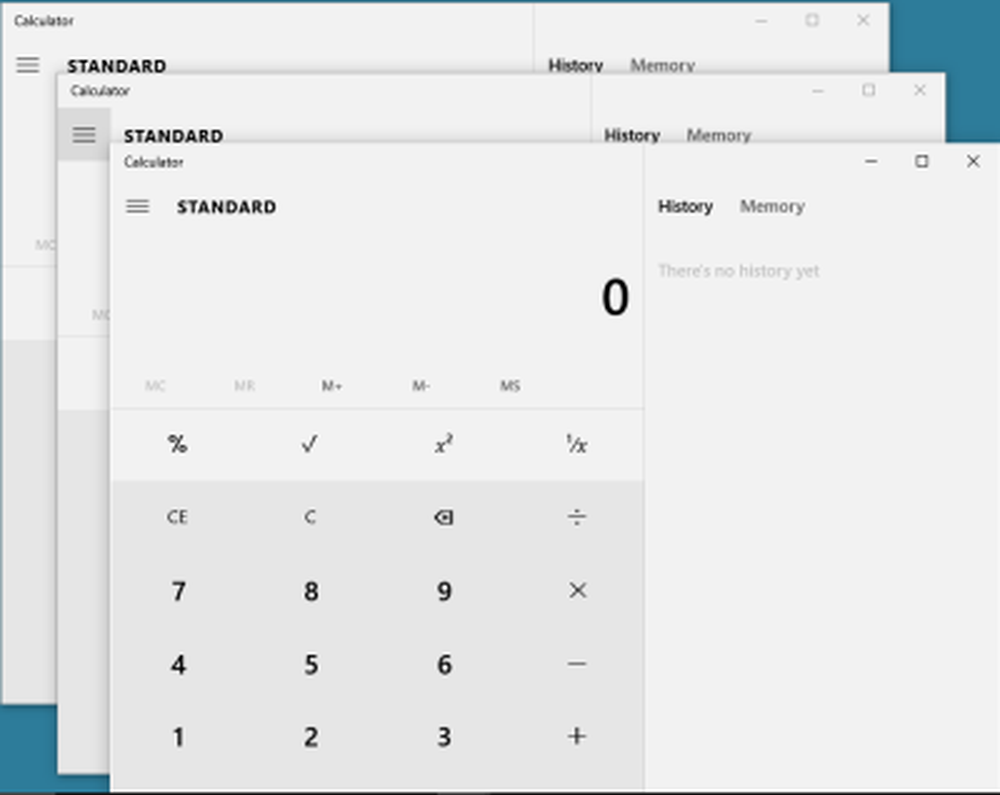
Hvorfor kan ikke noen Store Apps åpne andre forekomster i Windows 10
I noen tilfeller er det en kodende feil. Utviklerne av apper som ikke åpner en andre forekomst, glemte heller å implementere koden eller ikke vil at andre forekomster skal kjøre.
I noen apper - tradisjonelle (som Photoshop) og Modern (eksempel 3D Builder) - er muligheten til å åpne en annen forekomst bevisst stoppet, da det kan ødelegge det du lager.
På den annen side, for apper som Mail, er det ønskelig å ha flere forekomster, men utviklerne enten glemte eller trodde det ikke var nødvendig å gi brukerne muligheten til å åpne flere forekomster. Når du prøver å åpne en ny forekomst av Mail-appen i Windows 10, lastes den opp hele appen. Jeg antar at den er programmert på den måten. Men hvis du bruker Microsoft Outlook, kan du sikkert åpne programmet i et nytt vindu - som en ny forekomst. Deretter kan du få Folk til å se i ett vindu og Innboksvisning i det andre vinduet.
Kort sagt, det avhenger av utviklerne for å gi deg muligheten til å åpne flere enn en forekomst av apper i Windows 10. De må gjøre bruk av Windows 10 API for å tillate flere forekomster av moderne apps. Kilder sier at Microsoft jobber med sine moderne apper, slik at de kan åpne flere tilfeller for brukervennlighet. For tredjepartsapps har selskapet utstedt et sett med direktiver som hjelper utviklere med å bruke Windows 10 API for å gi flere forekomster av samme apps (lenke ved slutten av innlegget).
Bruke CTRL + N (Filmeny> Ny) for å åpne nye forekomster
Dette trikset fungerer for tradisjonelle skrivebordsverktøy, for eksempel Internet Explorer, Mozilla Firefox, etc. Når vinduet er åpent, trykker du på CTRL + N. Eller trykk ALT eller F10 for å hente menylinjen og velg NEW fra File-menyen. Det vil skape et nytt vindu med en ny forekomst av nettleserne som kjører i dem. Det samme gjelder for applikasjoner som MS Word, Excel, etc. Når du oppretter en ny fil, vises den alltid i et nytt vindu.
Trikset kan eller ikke virke på Universal eller Modern apps. For kalkulatoren, for eksempel, prøvde jeg å trykke CTRL + N, men det åpnet ikke en ny forekomst. Men det finnes andre metoder for å sjekke om en app vil åpne en annen forekomst.
Bruke oppgavelinjeikoner for å åpne nye forekomster
En annen metode for å åpne moderne programmer som Kalkulator og tradisjonelle programmer som File Explorer for å åpne flere forekomster er å bruke ikonene i oppgavelinjer. Det er også to metoder her.
Bruk Skift + Klikk
Plasser markøren på ikonet for appen, hvis andre forekomst du ønsker å åpne. Trykk på SHIFT og klikk på ikonet. Du vil bli presentert med en ny forekomst av appen. For tiden kunne jeg finne den eneste Kalkulator blant de moderne apps og en tredjepart kalt "Hindi Nyheter"Som kan åpne flere forekomster ved hjelp av denne metoden. Du kan åpne så mange forekomster av kalkulator typen apps bare ved å klikke på elementikonet i oppgavelinjen mens du holder nede SKIFT.
Bruk Høyreklikk for å åpne flere forekomster av apper i Windows 10
Du kan også prøve å høyreklikke på ikonet for appen i oppgavelinjen og deretter velge appnavn. For eksempel, hvis du prøver å åpne en ny forekomst av kalkulator, høyreklikker du på kalkulatorens ikon og klikker på kalkulator fra den resulterende kontekstmenyen. På samme måte kan du åpne flere forekomster av File Explorer. Hvis du høyreklikker på ikonet for allerede åpent app i oppgavelinjen, vil du bli presentert med navnet i kontekstmenyen. Hvis du klikker på navnet, åpnes en annen forekomst hvis appen støtter flere forekomster.
Ovenstående forklarer hvordan du åpner flere forekomster av apper i Windows 10. Vær oppmerksom på at et flertall av metro (moderne) apper ikke støtter flere forekomster av følgende grunner:
- Utviklere er uvitende om Windows 10 API
- Utviklere vil ikke at brukere skal åpne flere forekomster av en eller annen grunn
- Utviklere glemte å legge til API-funksjonen
Vær sikker på at de fleste av de moderne appene i fremtiden vil kunne åpne flere forekomster som kilder har bekreftet at Microsoft jobber med problemet. Men det vil også være avhengig av individuelle utviklere og programmer. Hvis åpningen av flere forekomster kan ødelegge produksjonen, kan utviklerne ikke introdusere funksjonen.
Les Microsoft-bloggen hvis du vil se hva den anbefaler for tredjepartsutviklere som ønsker å tillate flere forekomster av apper i Windows 10.